
In diesem Artikel implementieren wir einen Beobachter, um zu erkennen, wenn sich die App in den Hintergrund bzw. wieder in den Vordergrund bewegt.
Am Ende dieses Artikels werden wir folgendes Ergebnis erzielen:\
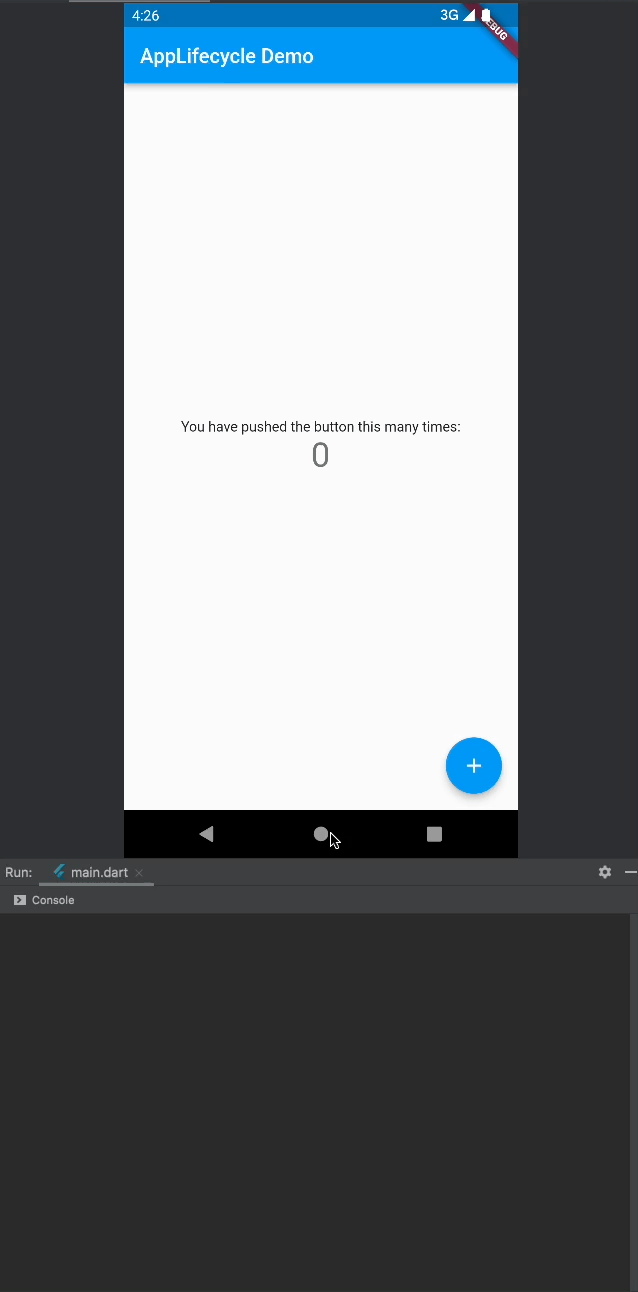
1. Beschreibung der Situation
In manchen Situationen ist es notwendig, einen bestimmten Zustand zu sichern oder eine Meldung anzuzeigen, bevor der User / die Userin die App verlässt. Hierzu bietet uns Flutter einen Mechanismus, um diesen Moment zu erkennen und entsprechend darauf zu reagieren. Im nächsten Abschnitt werden die Schritte beschrieben, um diesen Mechanisumus auch in deiner App einzusetzen.
2. Schritte zur Umsetzung
Schritt 1:
Füge die Klasse WidgetsBindingObserver als Mixin mit with.
class _MyCustomFormState extends State<MyCustomForm> with WidgetsBindingObserver {
Schritt 2:
Implementiere die initState() Methode. Beim Aufruf einer Klasse wird die initState Methode als erstes ausgeführt. An dieser Stelle fügen wir den Beobachter hinzu.
@override
void initState() {
super.initState();
WidgetsBinding.instance?.addObserver(this);
}
Schritt 3:
Implementiere die didChangeAppLifecycleState Methode. Diese Methode wird jedesmal aufgerufen, wenn der Beobachter eine Veränderung mitteilt. An dieser Stelle haben wir alle möglichen Zustände in unserem Beispiel mit einem Switch implementiert. Hier kann es auch ausreichen nur einen Zustand mit einem If-Statement abzufragen, wenn nur dann ein bestimmter Code-Teil ausgeführt werden soll.
@override
void didChangeAppLifecycleState(AppLifecycleState state) {
super.didChangeAppLifecycleState(state);
switch (state) {
case AppLifecycleState.resumed:
print("app in resumed");
break;
case AppLifecycleState.inactive:
print("app in inactive");
break;
case AppLifecycleState.paused:
print("app in paused");
break;
case AppLifecycleState.detached:
print("app in detached");
break;
}
}
Schritt 4:
Implementiere die dispose Methode. Diese wird beim Verlassen der Klasse ausgeführt. An dieser Stelle entfernen wir den Beobachter wieder.
@override
void dispose() {
WidgetsBinding.instance?.removeObserver(this);
super.dispose();
}
Hinweis: Wenn Klasse mit dem Beobachter nicht mehr zum Kontext gehört. Dann werden Veränderungen am App Zustand nicht mehr registriert. Bspw: Wenn von der Seite mit dem Observer zu einer anderen Seite mit pushReplacement navigiert wird, dann wird die dispose Methode aufgerufen und der Beobachter inaktiv.
Kompletter Code:
import 'package:flutter/material.dart';
void main() => runApp(const MyApp());
class MyApp extends StatelessWidget {
const MyApp({key}) : super(key: key);
@override
Widget build(BuildContext context) {
return const MaterialApp(
title: 'Retrieve Text Input',
home: MyCustomForm(),
);
}
}
class MyCustomForm extends StatefulWidget {
const MyCustomForm({key}) : super(key: key);
@override
_MyCustomFormState createState() => _MyCustomFormState();
}
class _MyCustomFormState extends State<MyCustomForm> with WidgetsBindingObserver {
int _counter = 0;
void _incrementCounter() {
setState(() {
_counter++;
});
}
@override
void initState() {
super.initState();
WidgetsBinding.instance?.addObserver(this);
}
@override
void didChangeAppLifecycleState(AppLifecycleState state) {
super.didChangeAppLifecycleState(state);
switch (state) {
case AppLifecycleState.resumed:
print("app in resumed");
break;
case AppLifecycleState.inactive:
print("app in inactive");
break;
case AppLifecycleState.paused:
print("app in paused");
break;
case AppLifecycleState.detached:
print("app in detached");
break;
}
}
@override
void dispose() {
WidgetsBinding.instance?.removeObserver(this);
super.dispose();
}
@override
Widget build(BuildContext context) {
return Scaffold(
appBar: AppBar(
title: const Text("AppLifecycle Demo"),
),
body: Center(
child: Column(
mainAxisAlignment: MainAxisAlignment.center,
children: <Widget>[
const Text(
'You have pushed the button this many times:',
),
Text(
'$_counter',
style: Theme.of(context).textTheme.headline4,
),
],
),
),
floatingActionButton: FloatingActionButton(
onPressed: _incrementCounter,
tooltip: 'Increment',
child: const Icon(Icons.add),
),
);
}
}3. Wie geht es weiter? Bevor die App in den Hintergrund wandert, sollen Daten persistent gespeichert werden. Im folgenden Artikel wird beschrieben, wie das peristente Speichern der Daten mittels Dateien funktioniert: Daten auf einem Smartphone speichern mit Flutter.